Como cortar e editar fotos no Android

Os smartphones são uma tecnologia de disseminação quase perfeita. Tire uma foto e alguns toques mais tarde, está na Internet. Antes de fazer isso, no entanto, você pode levar alguns instantes para corrigir suas fotos com cortes, ajustes de cor e aprimoramentos.
O Android tem um conjunto bastante decente de opções de edição, o que significa que você pode realmente separar suas fotos se quiser ter tempo para experimentar. E nós queremos estresse: isso é tanto sobre experimentar como saber o que você quer fazer. Há muitas coisas que você pode fazer nas suas fotos, por isso é uma boa ideia passar algum tempo apenas brincando e ver onde sua criatividade leva você.
A maioria das versões do Android desde o Lollipop deve vir com o novo aplicativo do Google Fotos. Se não, você pode baixá-lo na Play Store - é isso que recomendamos para editar suas fotos. Tem um conjunto bastante extenso de controles de edição e alguns outros recursos muito legais.
Ao abrir sua foto com o aplicativo Fotos, você verá três botões ao longo da parte inferior. Toque no lápis para editar.

Os controles são dispostos ao longo da parte inferior. Há um recurso de correção automática de varinha mágica, que é bom para ajustes de um toque para cor, brilho e contraste. Cortar e girar são controles separados.

Os controles de cultura funcionam arrastando para dentro das bordas ou cantos. No canto inferior direito, você pode escolher o corte livre ou restringi-lo a um quadrado.

Há também alguns “Looks” (filtros conhecidos) que você pode percorrer para alterar a aparência de uma foto. Sempre que você quiser comparar o novo visual ao original, toque no retângulo com o ícone de linha vertical (indicado por nossa útil seta vermelha).

Para descartar as alterações, toque no "X". Para aplicá-las, toque na pequena marca de seleção.
Com muitas das opções de edição, como "Ajustar imagem" e "Seletivo", você pode escolher diferentes controles deslizando o dedo para cima ou para baixo e, em seguida, deslize o dedo para a esquerda ou direita para ajustar o controle selecionado.
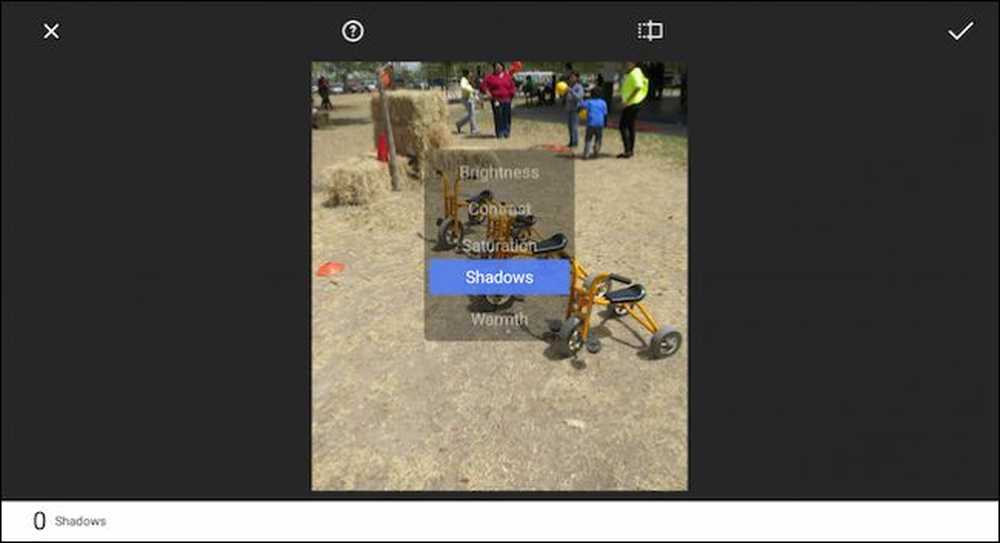 Deslizar o dedo para cima e para baixo permite selecionar controles enquanto a esquerda e a direita permitem que você faça alterações refinadas com esse controle.
Deslizar o dedo para cima e para baixo permite selecionar controles enquanto a esquerda e a direita permitem que você faça alterações refinadas com esse controle. Lembre-se, você pode facilmente comparar suas alterações com o original, segurando o botão original ao longo do topo. Se você tocar no botão de ajuda (circule com o ponto de interrogação), as Fotos mostrarão como usar cada recurso.
O aplicativo Fotos do Android também tem alguns efeitos com os quais você pode brincar (Vintage, Drama, Black & White etc.) e pode adicionar quadros.

Observe neste exemplo que selecionamos o efeito “Tilt Frame”, que você pode arrastar e alterar ao seu gosto. No canto inferior direito, toque no botão "Estilo" para que você possa escolher estilos diferentes dentro de cada efeito.

Há muito o que brincar e, novamente, encorajamos a experimentação. Se você mudar de idéia, pode sempre voltar. Para fazer isso, toque nos três pontos no canto superior direito e escolha "Reverter" na lista..

Se você não tem o Google Fotos, digamos, se ainda estiver usando um telefone Android antigo, talvez ainda tenha um visualizador de fotos e um editor integrados, como o aplicativo original da Galeria. Galeria tem alguns dos mesmos recursos de edição, que podem ser abertos tocando no pincel.

E, como com nossos dois aplicativos "Fotos", você tem todos os mesmos tipos de funções e controles ao seu alcance.

Dito isso, se você estiver executando uma versão modificada do Android, como uma variante da Samsung, o aplicativo de fotos no seu dispositivo poderá ser muito diferente. Não se preocupe, ele deve ter todos esses controles de edição e talvez até mais alguns. Mas nós realmente recomendamos o Google Fotos para seus recursos de edição e backup automático de fotos. Você realmente não pode dar errado.




